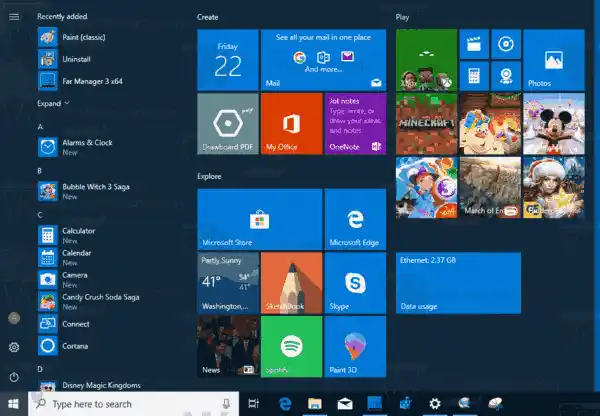Việc giám sát băng thông và sử dụng mạng trong Windows 10 đã được cải thiện kể từ lần đầu tiên được giới thiệu trong hệ điều hành Windows 8. Giờ đây, nó bao gồm dữ liệu cho tất cả các ứng dụng, hiển thị số liệu thống kê cho cả ứng dụng Máy tính để bàn và Cửa hàng. Số liệu thống kê được hiển thị trong khoảng thời gian 30 ngày.
Bạn nên xem ứng dụng nào đang tiêu tốn nhiều băng thông của mình. Đây là thông tin hữu ích cho người dùng đang sử dụng gói dữ liệu hạn chế. Số liệu thống kê có thể thú vị đối với tất cả người dùng để thông báo cho họ về ứng dụng nào sử dụng mạng hoặc internet nhiều nhất.
Bắt đầu với Windows 10 build 17063, có thể thêm Ô trực tiếp vào menu Bắt đầu, ô này sẽ phản ánh động giá trị sử dụng dữ liệu. Hãy xem làm thế nào nó có thể được thực hiện.
- Mở cài đặt .
- Đi tới Mạng và Internet.
- Nhấp chuột phải vào danh mục Sử dụng dữ liệu ở bên trái.
- Chọn Ghim để bắt đầu trong menu ngữ cảnh và xác nhận thao tác.

- Mở menu Bắt đầu. Giờ đây, bạn đã có ô Sử dụng dữ liệu mới, hiển thị mức sử dụng dữ liệu mạng của bạn theo thời gian thực!
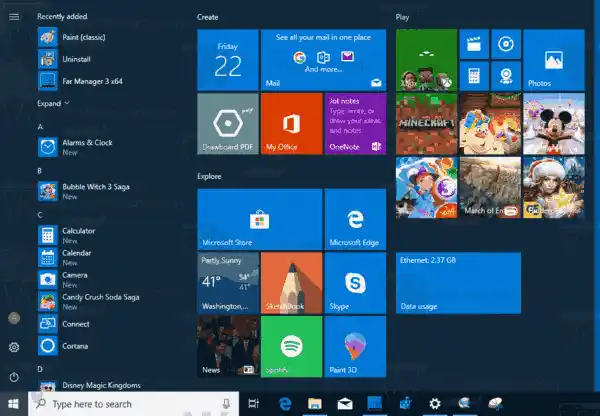
Trong trường hợp của tôi, nó hiển thị số liệu thống kê cho kết nối có dây của tôi có tên 'Ethernet'. Từ hình trên, bạn có thể thấy Windows 10 đã tải xuống và tải lên gần 2,4 GB dữ liệu.
Điều đáng nói là các bản dựng Windows 10 gần đây cho phép bạn hạn chế dữ liệu nền và đặt giới hạn dữ liệu cho Wi-Fi và Ethernet. Đây là một tính năng hữu ích cho người dùng đang sử dụng gói dữ liệu hạn chế. Để kích hoạt tính năng hạn chế, hãy tham khảo bài viết sau:
Đặt giới hạn dữ liệu cho Wi-Fi và Ethernet trong Windows 10